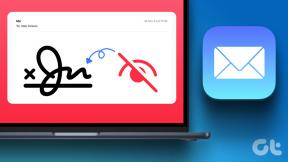Kuinka estää Microsoft Teamsia avautumasta automaattisesti Windows 11:ssä
Sekalaista / / November 28, 2021
Microsoft Teams on nyt integroitu Windows 11:een paremmin kuin koskaan. Se on integroitu Windows 11:n ydinkokemukseen chat-sovelluksena. Suoraan tehtäväpalkistasi, voit keskustella ja soittaa video-/äänipuheluita ystäviesi ja perheesi kanssa Teams Chatin avulla. Se voi olla jumalan lahja, jos olet Microsoft Teams Personal -käyttäjä. Kaikki eivät kuitenkaan ole tyytyväisiä tapaan, jolla Microsoft mainostaa Teamsia uusimmassa käyttöjärjestelmässään. Oli jopa käyttäjiä, jotka eivät olleet koskaan ennen kuulleet Teamsista ja ovat nyt huolissaan oudolta näyttävästä kuvakkeesta tehtäväpalkissa. Tänään keskustelemme siitä, kuinka estää Microsoft Teamsia avautumasta automaattisesti Windows 11:ssä käynnistyksen yhteydessä. Lisäksi olemme selittäneet, kuinka Teams Chat -kuvake poistetaan ja sen asennus.
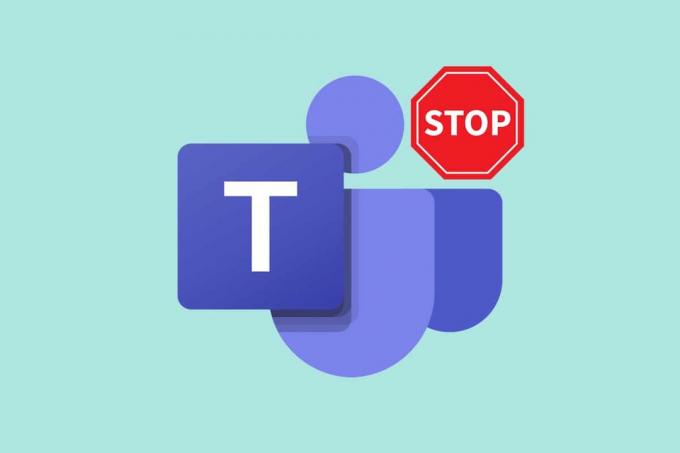
Sisällys
- Kuinka estää Microsoft Teamsia avautumasta automaattisesti Windows 11:ssä
- Teams Chat -kuvakkeen poistaminen tehtäväpalkista
- Vaihtoehto 1: suoraan tehtäväpalkista
- Vaihtoehto 2: Tehtäväpalkin asetusten kautta
- Kuinka poistaa Microsoft Teamsin asennus.
Kuinka estää Microsoft Teamsia avautumasta automaattisesti Windows 11:ssä
Jos sinulla on molemmat Microsoft Teams Windows 11 -tietokoneellesi asennettuja koti- ja työsovelluksia tai koulusovelluksia, sinun on erotettava nämä kaksi toisistaan.
- Work or School Teams -sovelluksessa on sininen laatta taustalla olevaa sanaa T vasten.
- Microsoft Teams Home -sovelluksessa on valkoinen laatta tausta T-kirjaimelle.
Jos Microsoft Teams latautuu joka kerta, kun järjestelmäsi käynnistyy, se saattaa häiritä sinua. Lisäksi ilmaisinalueella näkyy Teams-sovellus, joka on aina päällä. Jos et käytä Chatia tai Microsoft Teamsia usein, voit yksinkertaisesti poistaa sen käytöstä. Näin voit estää Microsoft Teamsia avautumasta automaattisesti Windows 11:ssä:
1. Klikkaa Hakukuvake ja kirjoita Microsoft Teams.
2. Napsauta sitten Avata kuten on esitetty.
Huomautus: Varmista, että Microsoft Teamsin kuvakkeessa on T valkoisella taustalla.
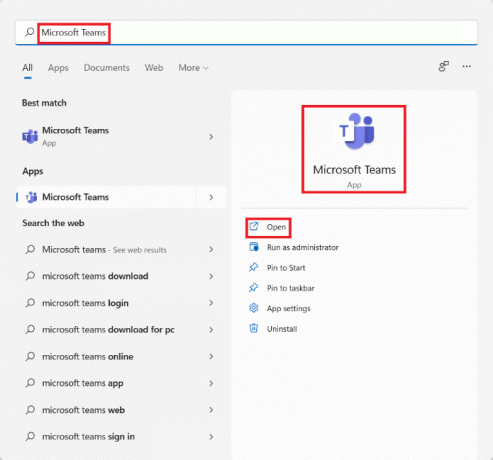
3. Napsauta Microsoft Teams -ikkunassa kolmen pisteen kuvake ikkunan yläosasta.

4. Valitse tästä asetukset vaihtoehto, kuten kuvassa.
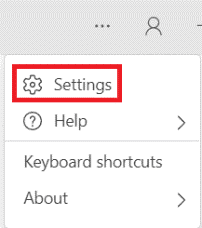
5. Alla Kenraali -välilehti, poista valinta merkitystä ruudusta Automaattinen käynnistys Teams, kuten alla on kuvattu.

Näin voit estää Microsoft Teamsia avautumasta automaattisesti Windows 11:ssä käynnistyksen yhteydessä.
Lue myös:Sovellusten kiinnittäminen tehtäväpalkkiin Windows 11:ssä
Teams Chat -kuvakkeen poistaminen tehtäväpalkista
Lisäksi, jos haluat poistaa Teams-sovelluksen kuvakkeen tehtäväpalkista, ota käyttöön jompikumpi näistä vaihtoehdoista.
Vaihtoehto 1: suoraan tehtäväpalkista
1. Napsauta hiiren kakkospainikkeella Chatit -kuvaketta Tehtäväpalkki.
2. Napsauta sitten Irrota tehtäväpalkista, kuten korostettuna.
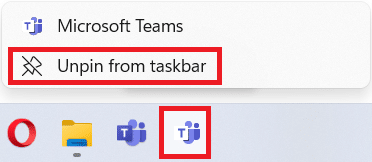
Vaihtoehto 2: Tehtäväpalkin asetusten kautta
1. Napsauta hiiren kakkospainikkeella an tyhjä tila päällä Tehtäväpalkki.
2. Klikkaa Tehtäväpalkin asetukset, kuten on esitetty.
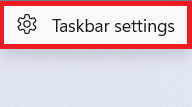
3. Alla Tehtäväpalkin kohteet, kytke kytkin pois päältä Chat sovellus kuvan mukaisesti.
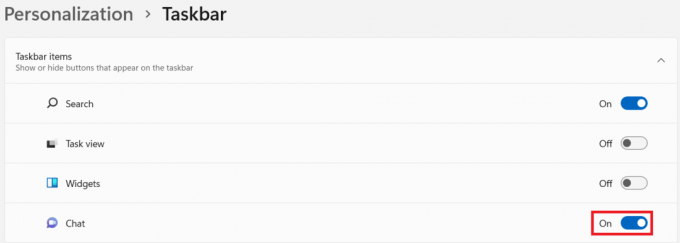
Lue myös:Korjaus Microsoft Teams käynnistyy jatkuvasti uudelleen
Kuinka poistaa Microsoft Teamsin asennus
Nyt tiedät kuinka pysäyttää tai estää Microsoft Teamsin avautuminen automaattisesti Windows 11:ssä käynnistyksen yhteydessä. Jos kuitenkin haluat poistaa Microsoft Teamsin asennuksen kokonaan Windows 11:ssä, toimi seuraavasti:
1. Lehdistö Windows + X -näppäimet yhdessä avataksesi Pikalinkki valikosta.
2. Klikkaa Sovellukset ja ominaisuudet annetusta listasta.
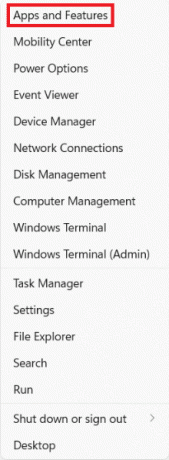
3. Käytä SovellusluetteloHakulaatikko etsiä Microsoft Teams.
4. Klikkaa kolmen pisteen kuvake Microsoft Teamsille ja napsauta Poista asennus.
Huomautus: Sinun tulee valita Microsoft Teams -sovellus, jossa on kuvake valkoisella taustalla T-kirjaimelle.

5. Napsauta lopuksi Poista asennus vahvistuskehotteessa kuvan osoittamalla tavalla poistaaksesi mainitun sovelluksen asennuksen.
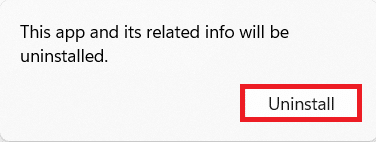
Suositus:
- Microsoft PowerToys -sovelluksen päivittäminen Windows 11:ssä
- Käynnistysohjelmien poistaminen käytöstä Windows 11:ssä
- Kuinka ottaa jumalatila käyttöön Windows 11:ssä
- Taustakuvan vaihtaminen Windows 11:ssä
Toivomme, että opit kuinka estää Microsoft Teamsia avautumasta automaattisesti Windows 11:ssä käynnistyksen yhteydessä. Voit lähettää ehdotuksesi ja kysymyksesi alla olevaan kommenttiosaan. Haluaisimme tietää, mitä aihetta haluat meidän tutkivan seuraavaksi.